小米手机有一个非常实用的功能,那就是小窗口模式,在使用手机的过程中,我们经常会遇到需要同时查看多个应用的情况,而小窗口模式可以让我们实现这一需求。想要进入小窗口模式其实非常简单,只需要按照一定的步骤进行设置即可。下面就让我们来详细了解一下小米手机如何进入小窗口模式吧!
小米手机小窗口模式设置步骤
具体方法:
1、从手机底部往上划并停顿进入多任务界面,点击左上角的【小窗应用】。
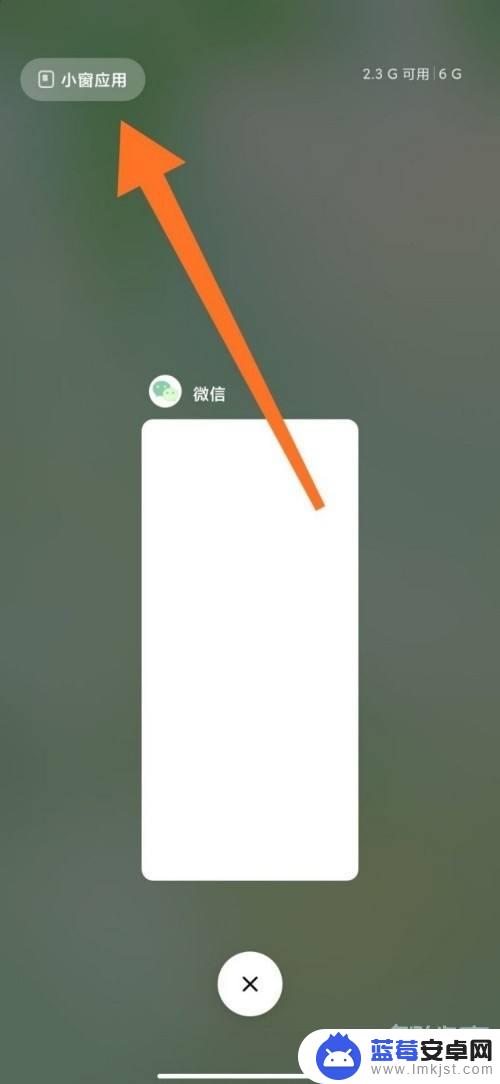
2、点击需要启用小窗口模式的应用即可。
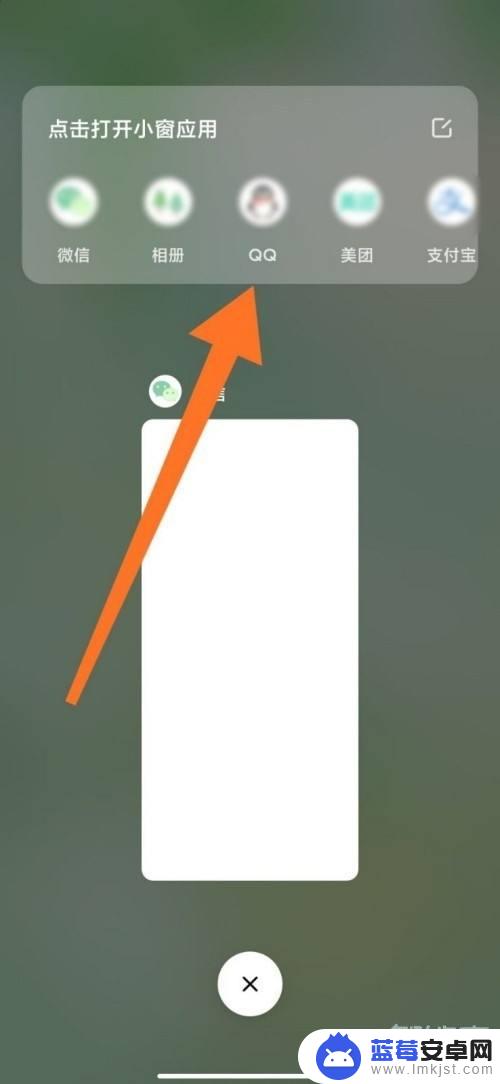
3、如果想要关闭小窗,点击小窗下方的横条,往上滑动。
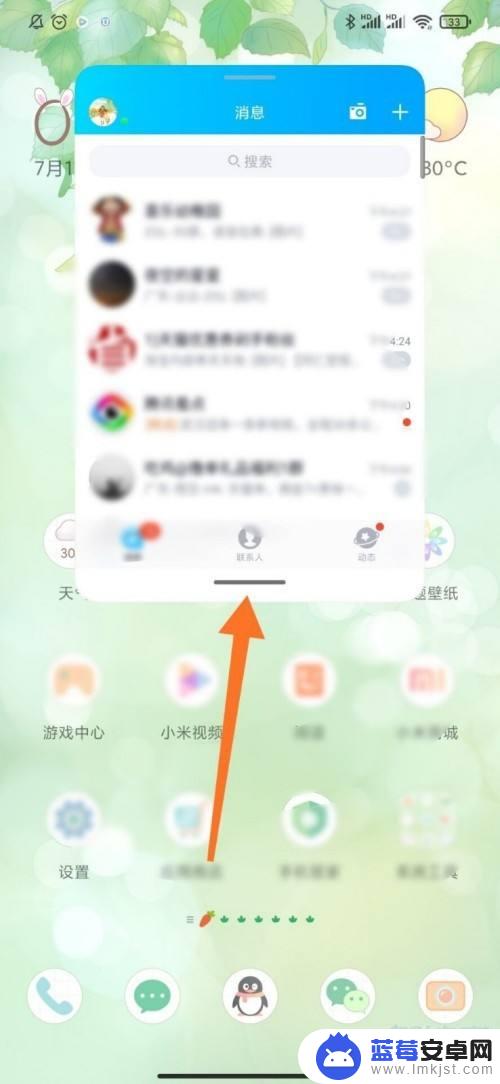
以上是关于如何将小米手机进入小窗的全部内容,如果你遇到了这种情况,不妨尝试一下小编提供的方法来解决,希望这对大家有所帮助。












